一、打开wps,在菜单栏上执行:文件--新建空白文档,接着我们切换到数据选项下,找到导入数据选项,打开它。

二、在打开的对话框中,有两个选项,第一个是直接打开数据文件,这个可以让我们导入txt数据;还有一个选项使用odbc数据源,这个我们用不到,勾选第一个选项,然后点击选择数据源。
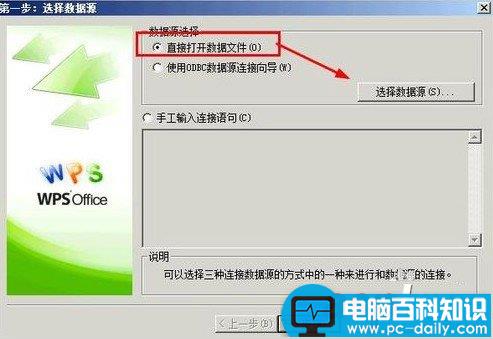
三、选择完成后,系统会自动进入文本转换选项,选择其他编码---ANSI/OEM--简体中文 GBK。这个时候会有预览出现,点击下一步。
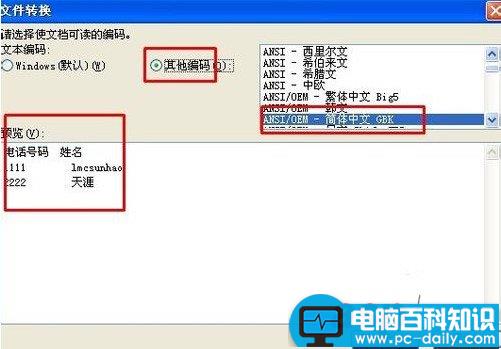
四、在原始数据类型中选择:分隔符号(d)--用分隔符,如逗号或者制表符分隔每个字段。导入的起始行选择为1.点击下一步。
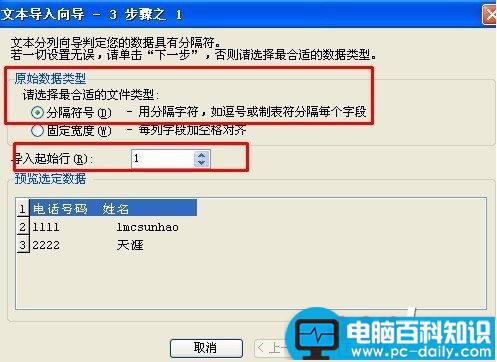
五、分隔符选择为TAB键和空格,这个时候可以在下面看到预览。点击下一步。

六、在这一步,要选择好目标区域,点击选择目标区域按钮。

七、这个时候选择目标区域,本例选择=$C$8:$D$10。如果标识的位置。再次点击选择区域按钮返回即可完成txt数据导入到wps表格中。
注:更多精彩教程请关注三联电脑教程栏目,三联电脑办公群:189034526欢迎你的加入